2022-07-16 08:15
宏碁ACER B75H2-AM主板是一款采用了intel b75芯片组的主板产品,最近有位使用宏碁ACER B75H2-AM主板的用户想要为电脑安装系统,但是因为不知道怎么设置u盘启动导致无法进行下一步操作,那么宏碁ACER B75H2-AM主板怎么通过bios设置u盘启动呢?今天为大家分享宏碁ACER B75H2-AM主板通过bios设置u盘启动的操作教程。
宏碁ACER B75H2-AM主板bios设置教程:
1.开机后不停的按Delete键,进入bios界面。
2.选择Advanced,选择Integrated Peripherals,选择Onboard SATA Mode回车选择AHCI。如图所示:

3.按键盘上的Esc键返回到主界面,选择Boot Options,选择Hard Disk Drives Priority,选择1st Boot Device回车选择Kingston DataTraveler 。如图所示:
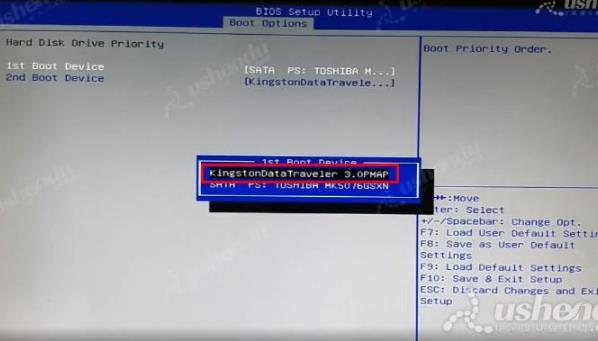
4.返回上个界面,选择1st Boot Device回车选择Hard Disk:Kingston DataTraveler 。如图所示:
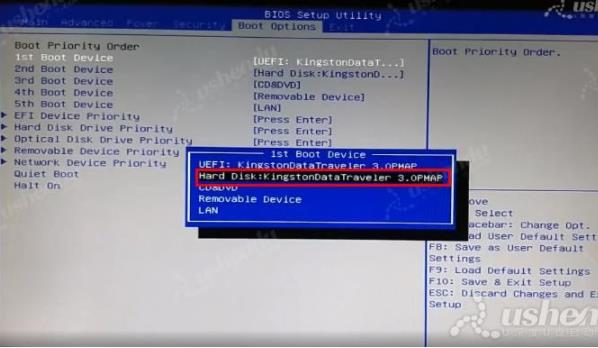
5.按F10保存退出,电脑会自动重启进入PE系统。
宏碁ACER B75H2-AM主板通过bios设置u盘启动的操作教程就为小伙伴们详细分享到这里了,如果用户们感兴趣,可以参考以上方法步骤进行设置哦,希望本篇教程对大家有所帮助,更多精彩教程请关注u深度官方网站。
 u盘装电脑系统怎么装 u盘装系统教程图解win10
u盘装电脑系统怎么装 u盘装系统教程图解win10
惠普Probook 635 Aero G8笔记本采用了amd ryzen 5 5000系列...